白云重装Win10系统自动清空回收站的方法步骤。在Win10桌面,大家都可以看到一个回收站,这个回收站里总是堆满了“废纸”,对于一些有“系统洁癖”的人来说,这简直不能忍。不过回收站也是很有用的,万一不小心删掉有用的文件,还可以到回收站找回。那么对于有“系统洁癖”的人来说,最好的方法就是让回收站自动定时清空,这样既不会让回收站堆满了废纸,又可以在有限时间内找回文件。

方法/步骤
Windows10系统设置自动清空回收站的方法
方法一:直接删除文件,不将文件移到回收站中。
右键点击系统桌面【回收站】图标,在右键菜单中点击【属性】,在打开的回收站 属性窗口,点击:不将文件移到回收站中。移除文件后立即将其删除(R),再点击:应用 - 确定。
缺点是:如果误删除文件,则无法找回文件,不推荐使用此方法。
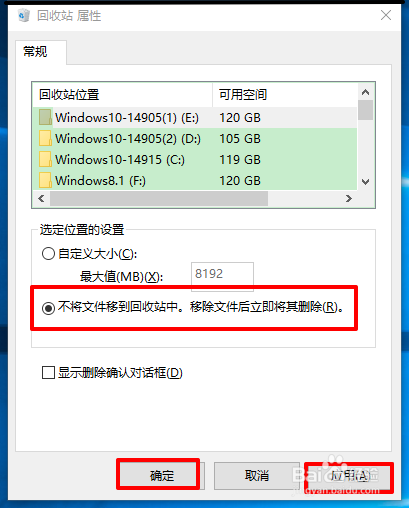
方法二:创建一个开机启动的快捷方式,电脑开机时自动清空回收站。
步骤:
开始 - 运行,输入shell:Startup命令,点击确定或者回车,打开C:\Users\xyz75\AppData\Roaming\Microsoft\Windows\Start Menu\Programs\Startup窗口;
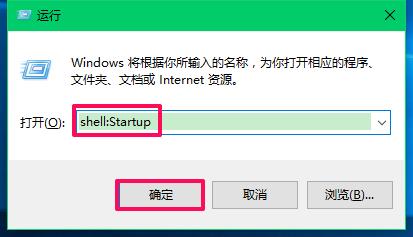
在C:\Users\xyz75\AppData\Roaming\Microsoft\Windows\Start Menu\Programs\Startup窗口,右键点击空白处,在右键菜单中点击【新建】-【快捷方式(S)】;
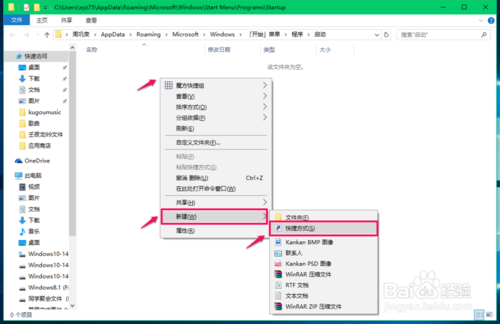
在创建快捷方式 - 请键入对象的位置(T)栏中输入:cmd.exe /c“echo Y|PowerShell.exe -NoProfile -Command Clear-RecycleBin”,点击:下一步;
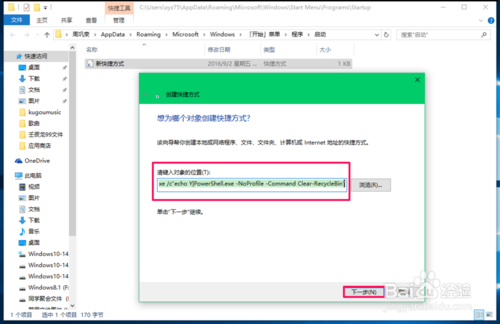
我们把快捷方式命名为:自动清空回收站,再点击:完成;
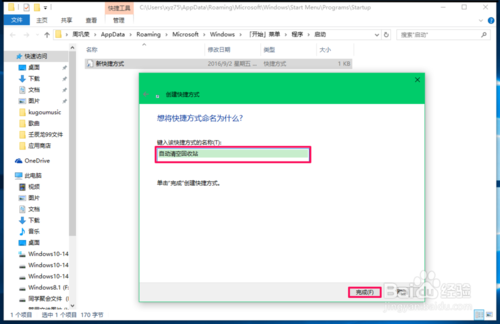
自动清空回收站快捷方式是一个Windows命令处理程序,将随电脑开机启动并自动清空回收站。
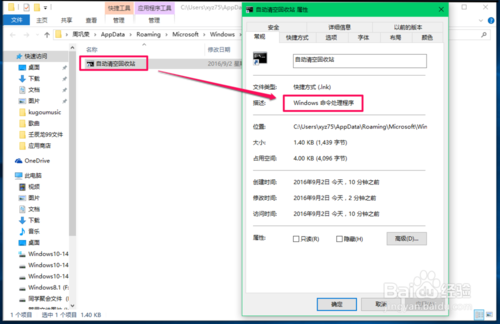
如果不使用自动清空回收站开机启动项,可以进入任务处理器 - 启动,禁用Windows命令处理程序。

以上便是关于白云重装Win10系统自动清空回收站的方法步骤。希望小编的分享能帮助到大家!
- 系统重装步骤
- 一键重装系统win7 64位系统 360一键重装系统详细图文解说教程
- 一键重装系统win8详细图文教程说明 最简单的一键重装系统软件
- 小马一键重装系统详细图文教程 小马一键重装系统安全无毒软件
- 一键重装系统纯净版 win7/64位详细图文教程说明
- 如何重装系统 重装xp系统详细图文教程
- 怎么重装系统 重装windows7系统图文详细说明
- 一键重装系统win7 如何快速重装windows7系统详细图文教程
- 一键重装系统win7 教你如何快速重装Win7系统
- 如何重装win7系统 重装win7系统不再是烦恼
- 重装系统win7旗舰版详细教程 重装系统就是这么简单
- 重装系统详细图文教程 重装Win7系统不在是烦恼
- 重装系统很简单 看重装win7系统教程(图解)
- 重装系统教程(图解) win7重装教详细图文
- 重装系统Win7教程说明和详细步骤(图文)






